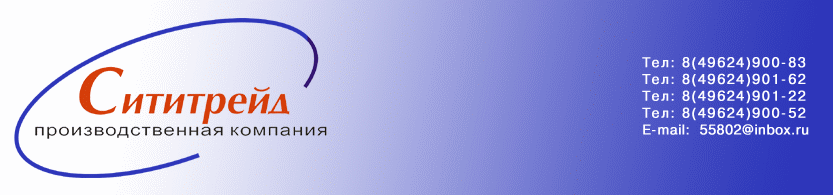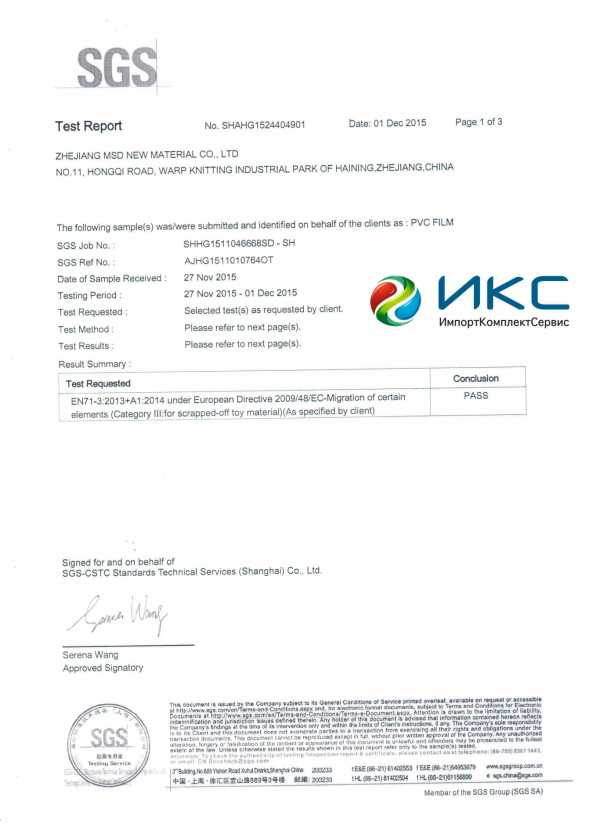Обещал я как-то рассказать как я сканирую плёнки... Как пленку отсканировать
Как оцифровать фотоплёнку в домашних условиях.
От переводчика: Эта статья продолжает серию публикаций разных авторов, посвящённых плёночной фотографии. Предыдущая статья называлась «Плёнка: советы, камеры и первые наставления» и доступна по .
Этот урок покажет вам, как «сканировать» вашу плёнку с помощью Цифровой зеркалки. Причина использования для этой операции цифровой фотокамеры вместо слайд-сканера в том, чтобы сэкономить деньги и гарантировать сохранность плёнок. Хороший плёночный сканер дорого стоит, поэтому покупать его следует только если вам нужно сканировать много плёнок. Другим вариантом могло бы быть сканирование плёнок в специализированных фотолабораториях, имеющих профессиональные сканеры, но многих людей останавливает в данном случае перспектива отправки плёнок по почте.
Прежде всего необходимо признать, что предлагаемый в уроке метод не даст такого же результата, как профессиональный сканер. Однако это фантастическая идея и отличный способ оцифровать ваши плёнки в домашних условиях.
Подготовка к работе
Перед началом работы стоит убедиться, что у вас есть всё необходимое:
- Цифровая зеркальная камера.
- Кусок стекла на опорах, например стеклянный столик, стекло фоторамки, установленное на 2 стопки книг или коробок для создания «столика».
- Кусок глянцевой фотобумаги без надписей на обороте. Большинство брендов выпускают такую бумагу.
- Вспышка с беспроводным управлением или мощная настольная лампа.
- Штатив.
- Макрообъектив рекомендуется, но не обязателен.
- Photoshop или другая программа для редактирования изображений.
Шаг 1
Во-первых, вам понадобится стеклянная поверхность, на которой будет производиться съемка. Я использовал стеклянный столик, но и фоторамка может быть также удобна. Чтобы использовать фоторамку, достаточно убрать из неё задник и фотографию - останется стекло с рамой. Далее, вам потребуется найти что-то для использования в качестве подставки под стекло. Попробуйте использовать стопки книг или несколько коробок. Высоты конструкции в 30 см. вполне достаточно.
Шаг 2
Теперь, когда у нас есть «предметный столик», пришло время установить камеру и штатив. Используемый объектив определяет, насколько близко к стеклу удастся снимать. Независимо от того, какой объектив вы можете использовать, постарайтесь заполнить кадром плёнки как можно большую площадь поля зрения объектива.
Самое важное в настройке штатива состоит в установке плоскости матрицы камеры параллельно плоскости стекла. Лучший способ это сделать - удлинить заднюю ногу штатива более двух передних, так чтобы камера оказалась прямо над стеклом. Помните, что если вы перестараетесь с удлинением ноги штатива, то его состояние может стать нестабильнее и он в итоге может упасть!

Шаг 3
Теперь вам нужен кусок чистой фотобумаги без посторонних надписей. Большой кусок не нужен - 10*15 см. вполне достаточно. Поместите фотобумагу на стекло под камерой.
Затем разместите плёнку на фотобумаге. Вам вероятно потребуется что-нибудь для прижима плёнки - два плёночных контейнера подойдут. При их установке будьте аккуратны, старайтесь не двигать их по плёнке, чтобы не получить царапин и повреждений.

Шаг 4
На этом этапе, вы можете использовать дистанционно управляемую вспышку, либо яркую настольную лампу. Будьте осторожны при использовании лампы с постоянным светом, так как он создает большое количество тепла, что может привести к повреждению плёнки. Поместите источник света под стеклом, направьте прямо на плёнку. Если вы используете вспышку, то придется провести некоторые тесты чтобы подобрать правильные настройки. Цель настроек в том, чтобы получить слегка переэкспонированную фотобумагу. Я использовал вспышку Canon 430 EX на половине мощности на удалении примерно 30 см.

Превращать пленочные фотоархивы в цифровые или оцифровывать отдельные негативы / позитивы лучше с помощью специальных пленочных сканеров. Но если стОящих подобной процедуры снимков не так уж и много и цель не создание выставочных, а лишь возвращение к жизни (на экран компьютера или телевизора) памятных фотографий, то сканировать можно и с помощью цифровой камеры.
Конструкция
Описываемая в статье система оцифровки была сделана из камеры Canon PowerShot G9 , переходника для крепления насадок и светофильтров, системы крепления светофильтров Cokin и самодельного «слайд-модуля». Комплекты, подобные Cokin , выпускаются и под камеры, для которых не предусмотрена возможность установки насадок на объектив (они крепятся к штативному гнезду), что позволяет превратить в пленочный сканер даже такие камеры.
bazava.ru
Как сканировать фотопленку с помощью цифрового фотоаппарата.
Статья была написана более 10 лет назад, но способ не потерял своей актуальности....Как оцифровать пленку фотопленку со старыми семейными фото с помощью цифрового фотоаппарата? Можно ли сделать простой дешевый слайд адаптер из простой цифровой камеры фотоаппарата?
Многие в те недалекие времена снимали простыми пленочными мыльницами, а иногда и зеркалками. Снимки печатали в минилабах, хранили в альбомах...
Прошло несколько лет и в быту безраздельно властвует цифра. Большая часть снимков не печатается, а хранится в компьютерах. Старые альбомы потихоньку редеют, то один родственник попросит старый снимок, то другой. В какой-то момент открываешь альбом и не находишь там нескольких своих любимых снимков.
Я думаю, у многих сохранилось достаточно не оцифрованных пленок семейных архивов. Пленка- вот она, печатать неохота, хочется снимок в компьютер.
Срочно оцифровать. Но чем? Плохонький сканер оцифровывает плохонько, хороший стоит неплохо, дома уже есть один - старенький не ломается зараза, а выбросить жалко.
Зато есть средний цифровик. Может им? Какая марка? У меня Olympus C4000. В интернете нахожу среди аксессуаров адаптер для сканирования пленки. Ага, может значит! Срочно купить! Сколько стоит? Чего? Я свой фотик за эти деньги покупал !
Захожу в форумы, читаю отзывы, ничего особого , просто насадка на объектив. Один мой знакомый снимал слайды, дает мне пару рамок для слайдов. Из баночки для корма аквариумных рыбок делаю кусок трубы , чтобы он плотно оделся на объектив (баночки бывают самых разных диаметров, поэтому удалось подобрать точно по диаметру объектива ) и чтобы рамка находилась на расстоянии фокусировки камеры. Главное точно отрезать трубу соблюдая параллельность плоскости линзы. Креплю рамку холодной сваркой, которая лежит в машине у каждого автолюбителя (45 руб.). Рамка даром. Ну вот адаптер и готов.

Скорее сканирую. Сначала навожу в небо через окошко. Делаю снимок один-десятый результат нулевой. Нет синего канала, зеленый- никакой. Не нужно быть очень умным , чтобы понять , нужен ровный расcеяный свет как в сканере. Внутренний голос говорит, что затея провалилась. Теоретически нужно искать матовое стекло, крепить его к моей хлипкой конструкции. А свет? Где его брать? Чтобы источник был ровным? Слишком много канители. Идея забрасывается.

Через некоторое время, сидя в фотошопе, создаю новый документ, он раскрывается на весь экран, фон белый. Ха! Вот он источник белого ровного света (монитор ЖК, про другие ничего сказать не могу). Итак создаем новый белый документ и разворачиваем его на весь экран и все.
Некоторое время экспериментирую. И вот почти полная повторяемость. Просто нужно соблюсти определенную последовательность действий
- Снимаем со штатива
- Расстояние от ЖК монитора 25-35 см. Ближе пиксели экрана создают муар, дальше ослабляется свечение экрана.
- Важно! Обязательно выставляем перед съемкой баланс белого вручную.
- Снимать лучше ночью, когда можно выключить свет и исключить все паразитные засветки. Хотя снимал и днем, но в темноте больше понравилось.
- Т.к. выдержка большая, а дистанционного пульта нет, снимал с автоспуском 10 сек.
- Наводка на резкость в ручном режиме, режим макро.
Ну вот и все.


Примеры всех трех каналов после сканирования плюс итоговый снимок ниже. Для своей камеры после инверсии в фотошопе подобрал корректирующие кривые, они приблизительно одинаковые для всей пленки, но немного отличаются от марки пленки. Чтобы ускорить процесс обработки для пленки пишу action: обрезка, исправление бочки, инвертирование , корректирующие слои. Потом вручную более точная коррекция.





На этих снимках специально не трогал бочку, чтобы было представление о том ,что получается на выходе.
Сверху вниз:
- негатив,
- красный,
- зеленый,
- синий каналы
и результат.
foto-razumov.ru
Сканер EPSON perfection V200 PHOTO (как сканировать плёнку.временный пост)
Открываем сканер и снимаем белую отражающую вставку.
Под ней в гнезде крышки специальная рамка для сканирования слайдов и плёнки. Вынимаем её. 
Вставляем плёнку нарезанную по 6 кадров. На рамке есть картинка как вставлять. Обратите внимание на окошко справа рядом с которым изображен знак типа "остановка запрещена".
Включаем сканер и выбираем настройки.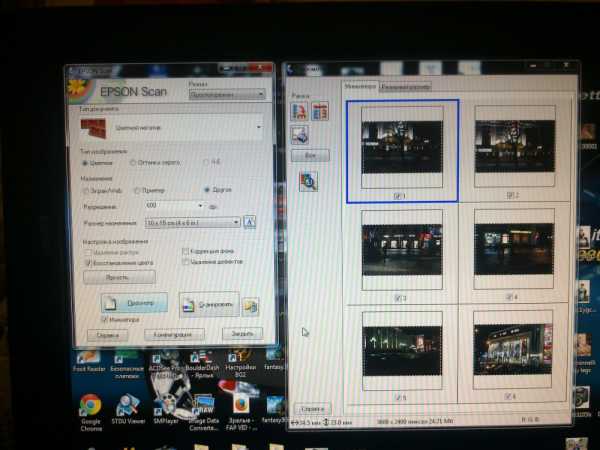
Нажимаем предварительное сканирование. Лампа в крышке прогреется и отсканирует превью. Разогретая лампа выглядит так:
В превью выбирайте годные кадры и сканируйте. В настройках я думаю все разберутся сами. Среднее качество 600 dpi. Хорошее качество 2400 dpi. Могут возникнуть следующие заморочки:Заморочка № 1. Это когда кадры настолько тёмные, что сканер не может распознать их границ.
И поэтому режет кадры по светам.

Отключаем режим миниатюр и сканируем весь кусок в 6 кадров с качеством в 2400 dpi.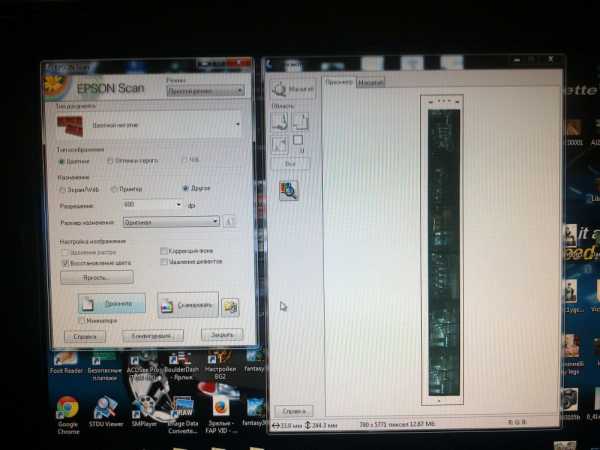 После разрезаем вручную на кадры в любом редакторе.
После разрезаем вручную на кадры в любом редакторе.
Заморочка № 2.Это синие, зелёные и пр. линии на снимке после сканирования. Ниже фиолетовая полоса посреди кадра.
Это нехороший глюк сканеров EPSON, заключается в том, что перед сканированием CCD сенсор считывает эталонный свет лампы через окошечко в рамке (которое со знаком "остановка запрещена") и выставляет баланс белого. Если в окошечко или на лампу в крышке на этом участке попадает пыль или грязь, то разноцветные полосы вам обеспечены. Вывод: Тщательно очищайте всё от пыли перед сканированием !
Всё. Если есть вопросы - пишите. Отвечу всем.
manul78.livejournal.com
Обещал я как-то рассказать как я сканирую плёнки...: kali_o_h
Надо выполнять свои обещания.Я не считаю себя крупным специалистом в этом деле, но уж если пообещал...Рекомендую почитать вот эти материалы по сканированию:Здесь о подготовке плёнки к сканированию:http://community.livejournal.com/ru...lenka/2702.htmlА здесь о сканерах и сканировании:http://www.i2r.ru/static/470/out_16260.shtmlНу а теперь, как делаю это я.
Первый этап - подготовка плёнки.Самая большая проблема в её распрямлении. После долгого хранения в свёрнутом в рулончик состоянии, главная трудность в том, что плёнка становится, как пружина и работать с ней сложно.Рекомендуют плёнку размачивать, но, после того, как на одной плёнке у меня началось отслоение эмульсии, я бросил это дело. Можно порезать плёнку на куски, заложить в книгу и оставить под грузом на продолжительное время. Но это тоже недостаточно удобно. Я просто перематываю плёнку в обратную сторону - эмульсией наружу и оставляю в таком виде около месяца. Способ, конечно, довольно варварский, но достаточно простой и эффективный.Затем я режу плёнку на кусочки по пять кадров. Мой сканер не может сканировать длинные плёнки из-за конструктивных особенностей. Максимум, что возможно - 6 кадров. Но по 5 кадров удобнее хранить. Работать с плёнкой рекомендуется в перчатках, чтобы не оставлять на ней лишних отпечатков пальцев, но, если кожа на руках сухая и держать плёнку за перфорацию, то можно обойтись и без перчаток.Вторая проблема - пыль. Я приспособился с ней бороться с помощью груши-клизмы и беличьей художественной кисточки №4. Предметное стекло сканера сначала протираю сухой чистящей салфеткой для мониторов, а затем обдуваю грушей. Плёнку также обдуваю грушей, а особенно зловредные пылинки снимаю кисточкой.Далее само сканирование.Сканер у меня, вроде бы как, полупрофессиональный (по крайней мере так говорили) - EPSON PERFECTION 2400 PHOTO с максимальным оптическим разрешением 2400 dpi. Может быть для профессиональных целей это и маловато, но меня устраивает. Этот сканер может работать как с непрозрачными материалами (документы, фотографии), так и с любой (черно/белой, цветной, негативной и позитивной) плёнкой. Программное обеспечение - EPSON TWAIN 5.Всё это вместе достаточно "умное". Единственное, что я отключил, так это автоматический режим сканирования. Уж слишком много он на себя берёт. Он может сканировать сразу несколько кадров (до 6-ти) с автоматическим разбиением на кадры, но существенно их при этом обрезает. Так что я предпочитаю сканировать по одному кадру. Некоторые сканеры имеют функцию автоматического удаления царапин и пыли. Пробовал я это дело, но при сравнении кадров обнаружил, что при этом могут удаляться и мелкие детали снимка. Так на одном из кадров я увидел, что одна из человеческих фигур на заднем плане оказалась без головы...Но вот режимом "Автоматическая экспозиция" я пользуюсь. Убедился, что он таки выбирает наилучший режим. Правда после сканирования я всё равно каждый кадр обрабатываю в программе "ACDSee Pro 2.5". Может быть более старшие версии этой программы и лучше, но я как-то к ней уже привык.В первую очередь сканирую упаковочку. Информация на ней может пригодиться.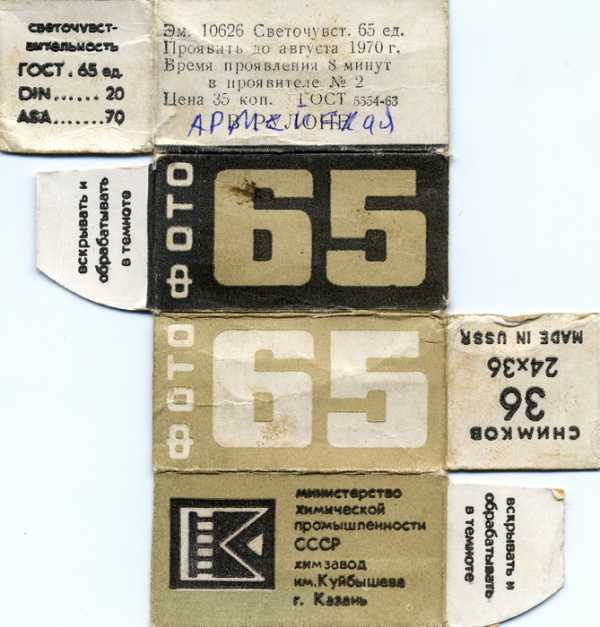 Далее списываю (если она есть), нанесённую фотоспособом, информацию на перфорации плёнки (тип плёнки, дата изготовления) и заношу её в текстовый файл, который хранится в папочке вместе с отсканированными кадрами.Затем вставляю плёнку в фильмовый канал вот этой рамочки:
Далее списываю (если она есть), нанесённую фотоспособом, информацию на перфорации плёнки (тип плёнки, дата изготовления) и заношу её в текстовый файл, который хранится в папочке вместе с отсканированными кадрами.Затем вставляю плёнку в фильмовый канал вот этой рамочки: (Кстати, эту картинку я получил тоже на сканере.)Четыре квадратных отверстия служат для сканирования слайдов в рамочках.Сканирую по одному кадру в ручном режиме, причем каждый раз выделяя рамочкой нужный участок снимка (или весь снимок, но без полей) и пользуясь функцией автоматического определения экспозиции. Сканирую "с запасом", оставляя довольно большие поля.Получается что-то вроде этого:
(Кстати, эту картинку я получил тоже на сканере.)Четыре квадратных отверстия служат для сканирования слайдов в рамочках.Сканирую по одному кадру в ручном режиме, причем каждый раз выделяя рамочкой нужный участок снимка (или весь снимок, но без полей) и пользуясь функцией автоматического определения экспозиции. Сканирую "с запасом", оставляя довольно большие поля.Получается что-то вроде этого: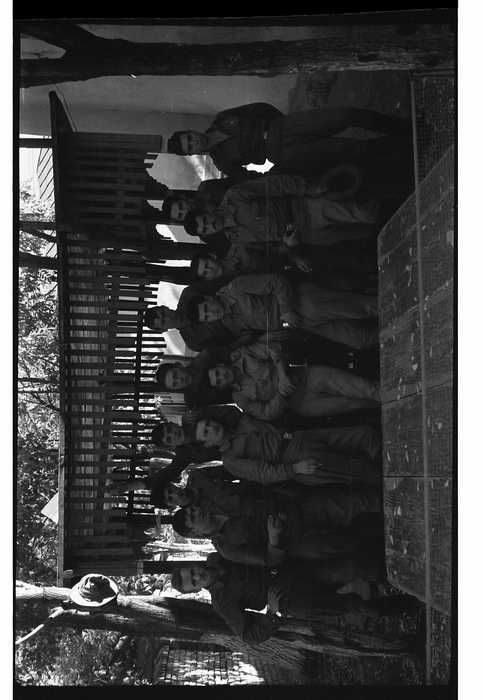
Обработка.После того, как отсканирую отрезок плёнки, я сразу обрабатываю отсканированные кадры в программе "ACDSee Pro" (если оставить это дело "на потом", то получается уж слишком нудно). При необходимости (используя функцию "Поворот и отражение") поворачиваю кадр на 90 или 180 градусов (да, чтобы не путались право и лево, плёнку нужно вставлять эмульсией вверх), далее, опять же при необходимости, доворачиваю кадр с точностью до 0,1 градуса и обрезаю лишнее (есть функция "Обрезка"). С помощью функции "Тени и освещение", используя движки эквалайзера света (пять движков для регулировки в "светах" и пять в "тенях"), устанавливаю необходимую (или желательную) освещённость снимка. Там всё просто и наглядно. Кроме того программа автоматически сохраняет исходный снимок в папке "[Originals]". Так что всегда можно вернуться и проделать корректировку ещё раз. Затем, опять же при необходимости, применяю функции "Экспозиция" (там можно поиграть с яркостью и контрастом) и "Цветовая коррекция" (для цветной плёнки). Все эти функции можно использовать и для обработки снимков с цифрового фотоаппарата (особенно эффективно для тёмных, недосвеченных снимков).Получается что-то вроде этого: Особо ценные кадры дополнительно обрабатываю в Фотошопе. Но там я использую, в основном, функцию "Штамп" для удаления дефектов изображения. Об этой функции вам лучше почитать самостоятельно.
Особо ценные кадры дополнительно обрабатываю в Фотошопе. Но там я использую, в основном, функцию "Штамп" для удаления дефектов изображения. Об этой функции вам лучше почитать самостоятельно.
Ну и самый последний этап - упаковка отсканированной плёнки.Я заворачиваю её в обычный лист бумаги формата А4. Отрезочки укладываю чередуя "спинка к спинке" и "грудка к грудке", перемежая каждый отрезок бумагой, заклеиваю и надписываю. В результате получается что-то вроде этого:
Ну вот, в общем-то, и всё. Рассказал, как мог. Если появятся вопросы, то спрашивайте,- отвечу.В заключение только могу сказать, что всё это долго, нудно, но так интересно...:-)
Оригинал записи и комментарии на LiveInternet.ru
kali-o-h.livejournal.com